Internet ne deluje na računalniku na kablu iz usmerjevalnika Wi-Fi

- 2490
- 140
- Felipe McCullough
Internet ne deluje na računalniku na kablu iz usmerjevalnika Wi-Fi
Če se povežete z internetom prek usmerjevalnika, potem ste najverjetneje kabel ali prek omrežja Wi-Fi. V primerjavi z Wi-Fi je povezava povezave najbolj stabilna, zanesljiva in preprosta. Toda tudi kljub temu zelo pogosto pri povezovanju računalnika z usmerjevalnikom z omrežnim kablom internet ne deluje v računalniku. Računalnik se preprosto ne odzove na povezovanje omrežnega kabla iz usmerjevalnika, prikaže stanje neznanega omrežja ali vzpostavi povezavo z usmerjevalnikom, ampak brez dostopa do interneta.
V teh težavah bomo to poskušali ugotoviti danes. Ugotovili bomo, kaj je razlog za težave: v računalniku, usmerjevalniku ali kablu. Preverite, ali obstaja omrežni adapter in ali deluje v redu. Vse rešitve bom pokazal na primeru prenosnika z Windows 7. Če pa imate Windows 10 ali Windows 8, bodo rešitve popolnoma enake. Tam ni pomembnih razlik. Mimogrede, če imate Windows 10, si oglejte ta članek: Internet v sistemu Windows 10 ne deluje po priključitvi omrežnega kabla. Tam sem o težavi pisal na primeru Windows 10, ko se moj prenosnik ni odzval na povezovanje omrežnega kabla.
Kaj je treba najprej storiti:
- Najprej si oglejte navodila: Kako povezati internet iz usmerjevalnika z računalnikom (prenosnik) prek omrežnega kabla. Morda delaš kaj narobe.
- Če je mogoče, povežite internet neposredno z računalnikom. Brez usmerjevalnika. Tako lahko ugotovimo, v čem je problem.
- Če obstajajo drugi računalniki, poskusite povezati internet z njimi.
- Kabel priključite na drug konektor usmerjevalnika LAN.
- Preverite, ali pravilno priključite omrežni kabel. Mora tesno sedeti v priključku. Na usmerjevalniku kabel priključimo na konektor LAN (domače omrežje).
- Bodite pozorni na to, ali se stanje ikone internetne povezave spremeni v računalniku, po priključitvi kabla. In kaj se pojavi stanje povezave. Lahko obstajajo "identifikacija ...", "neznano omrežje", "brez dostopa do interneta" (omejeno) z rumeno značko ali na splošno računalnik "brez razpoložljivih povezav", ki ga prečka Rdeči križ.
- Ponovno naložite računalnik in usmerjevalnik, izklopite in priključite kabel. Morda bo to pomagalo in vam ne bo treba poglobiti v nastavitve.
No, če ti preprosti nasveti niso pomagali, poglejmo več drugih rešitev.
Omrežni kabel ni povezan. Rdeči križ in ni razpoložljivih povezav
Situacija je naslednja. Omrežni kabel povežemo z usmerjevalnikom in z računalnikom, računalnik pa sploh ne reagira na povezavo omrežnega kabla. Ikona povezave na plošči za obvestila v obliki računalnika z rdečim križem. In če kliknete, bomo videli stanje povezave: "Ni povezave - ni razpoložljivih povezav".

Mimogrede, iz tega okna lahko začnete "diagnostiko". V nekaterih primerih pomaga. Če imate takšno težavo, potem najverjetneje, da je adapter onemogočen, na omrežni kartici ni gonilnika ali omrežna kartica sploh ni delovna. Preprosto pogosto gorijo.
Zdaj bomo vsi preverili. Pojdite na "omrežne povezave". Všečkaj to:
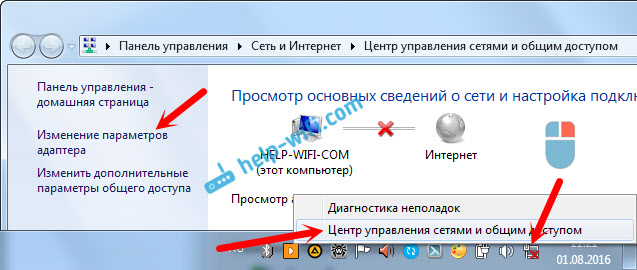
V novem oknu bi morali videti povezavo adapterja v lokalnem omrežju "ali" Ethernet "(v Windiws 10). To je omrežna kartica. Če je v statusu "onemogočeno", kliknite nanj z desnim gumbom miške in izberite "Vklopite".
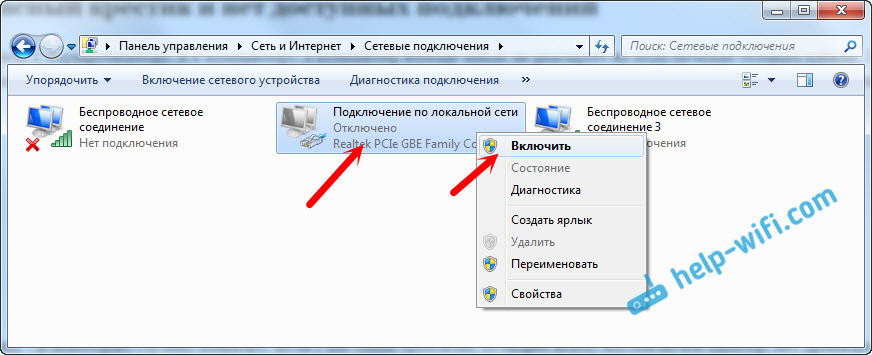
Če takšnega adapterja ne vidite, potem gonilnik najverjetneje ni nameščen na omrežni kartici ali ne deluje. Vsekakor poskusite posodobiti gonilnik.
Kako preveriti omrežno kartico v upravitelju naprav
Pojdite do upravitelja naprav in pojdite na zavihek "Network Adapters". Tam bi morali videti omrežno kartico. Ime bo "LAN" ali kaj podobnega "PCIE GBE Family Controller". Oglejte si, kakšna je ikona imena. Je tam kaj odveč. Vse bi moralo videti kaj takega:
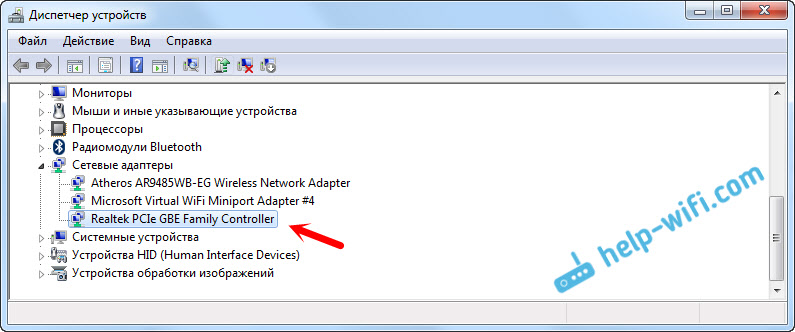
Če ne najdete omrežne kartice, vendar obstaja vsaj ena neznana naprava z rumeno ikono, potem poskusite namestiti gonilnike. Če imate prenosni računalnik, poiščite proizvajalca na uradni spletni strani proizvajalca, za svoj model. In če imate stacionarni računalnik, poiščite matično ploščo na spletnem mestu proizvajalca.
No, ne pozabite, da je omrežna kartica mogoče pokvariti. Zato internet ne deluje na kablu. Če nič ne pomaga, lahko samo kupite in namestite ločeno omrežno kartico. Če imate stacionarni računalnik. In za prenosnike obstajajo omrežne kartice, ki so povezane z vrat USB. Vendar se morate prepričati, da je težava v računalniku.
Napake "neznano omrežje", "identifikacija" in "brez dostopa do interneta"
Oglejmo si še eno rešitev, ki bi morala pomagati, če vidite "identifikacijo", "neznano omrežje" ali "brez dostopa do interneta", po priključitvi omrežnega kabla.

V tem primeru moramo preveriti nastavitve IP in DNS. Nastavite svoje samodejno potrdilo. Najverjetneje že veste, kako to storiti. Pojdite na omrežne povezave (prikazano zgoraj), kliknite z desnim gumbom miške na adapterju "Povezava prek lokalnega omrežja" ali "Ethernet" in izberite "Lastnosti".
Označite element "Protokol internetne različice (TCP/IPv4)" in kliknite gumb "Lastnosti". Samodejni prejem naslovov.
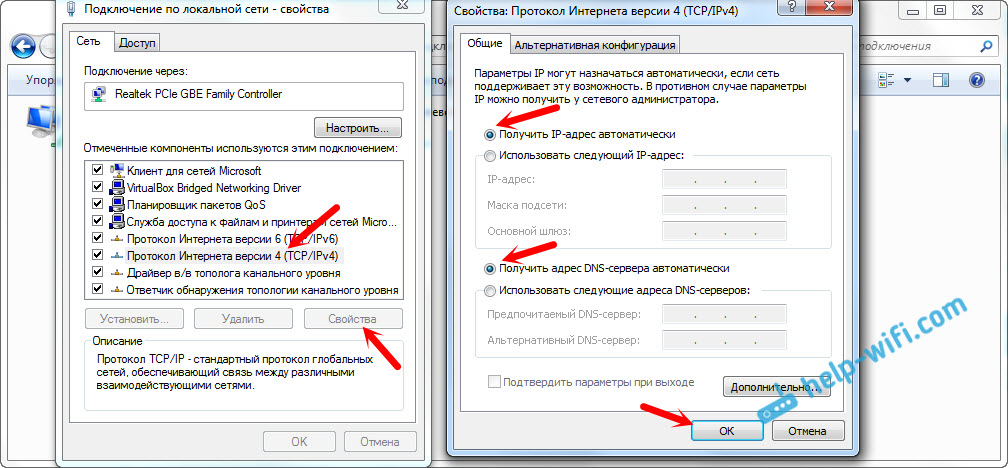
Če je vaša napaka "omejena" ali "brez dostopa do interneta" z rumeno ikono, si oglejte članek "Limited" v sistemu Windows 10.
- « Izbrisana povezava prek lokalnega omrežja* 4 (distribucija Wi-Fi). Kako znova zagnati omrežje?
- Internet Beeline ne deluje prek usmerjevalnika Wi-Fi »

